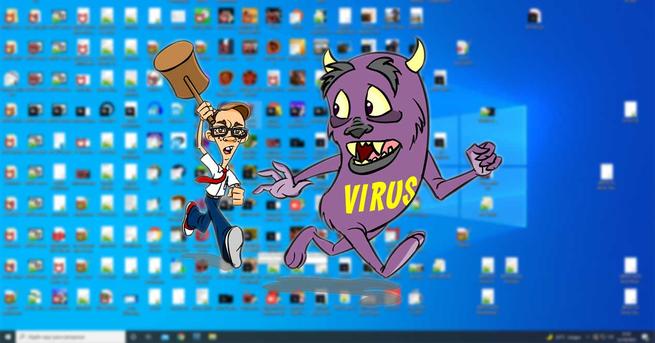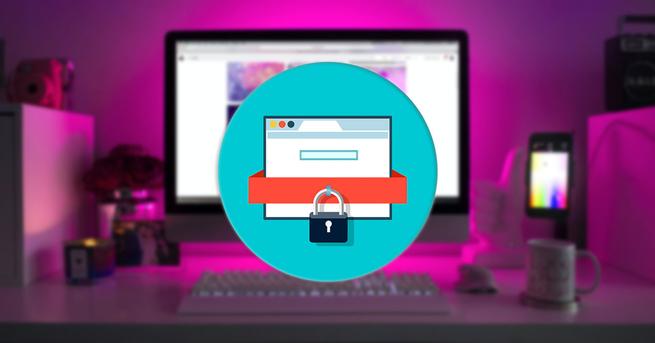Libera espacio en Windows borrando archivos antiguos inservibles

Cuando empezamos a trabajar con un nuevo ordenador limpio, es decir, con Windows 10 recién instalado, los datos almacenados aquí son mínimos. Pero con el paso de los meses, y años de uso, la cosa cambia radicalmente en este sentido. Poco a poco las unidades de disco se van llenando de archivos propios y de las aplicaciones que instalamos y usamos.
Esto, con el tiempo, se puede convertir en un serio inconveniente, más si tenemos en cuenta que las unidades de disco tienen un espacio limitado, como sabéis. Por tanto seguramente llegue el momento en el que nos veamos en la obligación de empezar a liberar espacio en disco, lo que casi nunca es agradable. Entonces tendremos que desinstalar aplicaciones y juegos del equipo para así poder seguir trabajando con el mismo.
Pero eso sí, al mismo tiempo deberíamos tener en cuenta que es muy probable que tengamos guardados en el disco duro del ordenador archivos muy antiguos. Estos son los que se van quedando obsoletos a medida que creamos otros nuevos o modificamos los existentes. Debemos tener en cuenta que es mucho tiempo el que puede acumular un mismo sistema de uso, por lo que los archivos inservibles que se acumulan, son casi inevitables. Por tanto, como es fácil imaginar, estos suponen un espacio ocupado totalmente inservible y que podríamos usar para cosas más útiles.
Cierto es que lo más adecuado es ir borrando todos aquellos archivos que se van quedando obsoletos si somos conscientes de su existencia. Pero también es verdad que por unas cosas u otras vamos almacenando todo pensando que apenas ocupan espacio. Eso puede ser cierto al principio, pero cuando acumulamos varios años de uso de un mismo Windows, la situación se puede convertir en grave. Pero esto tiene solución, como os vamos a mostrar a continuación.
Os decimos esto porque existen algunas aplicaciones que nos pueden ayudar a llevar este mantenimiento sin ningún esfuerzo y así liberar espacio en disco. En concreto estas se encargan de borrar aquellos ficheros o carpetas que llevan en nuestro equipo mucho tiempo y que no se usan en absoluto.
Aplicaciones para borrar archivos y carpetas automáticamente
Remove Old Files
En primer lugar os vamos a hablar de una sencilla aplicación que se centra en estas tareas de borrado automático en Windows. Para empezar diremos que la podéis descargar desde este enlace y nos encontraremos con una interfaz de usuario sencilla, pero algo anticuada. Eso sí, el programa se encarga de para limpiar carpetas y archivos antiguos diaria o mensualmente.
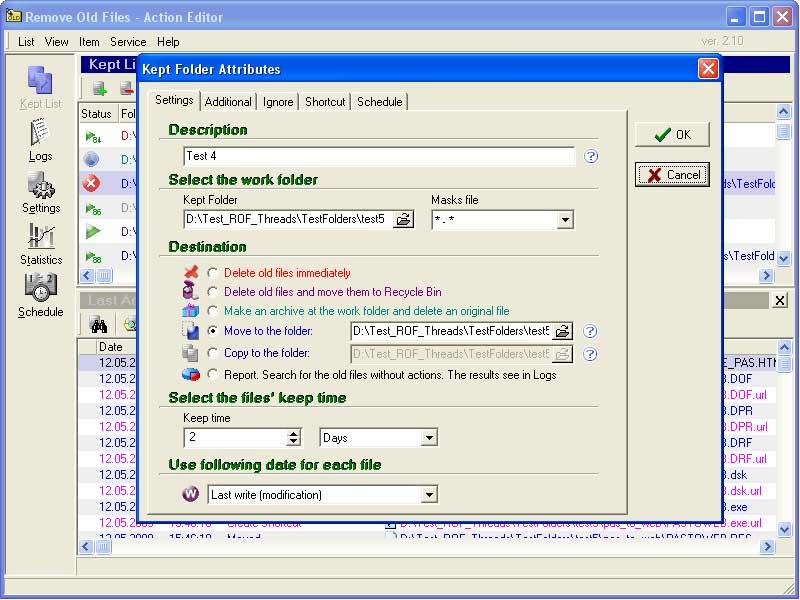
Esto es algo que se lleva a cabo en función a la creación, modificación o última fecha de acceso a estos elementos. De este modo podremos configurar que se eliminen fácilmente todos los archivos de más de un número determinado de días de antigüedad. No tenemos más que indicar la carpeta o unidad de disco que deseamos que se analice.
Cyber D’s Autodelete
En este caso nos encontramos con otra aplicación que igualmente lleva una buena cantidad de años entre nosotros y que podréis descargar desde este enlace. Al igual que sucede en el caso anterior, dispone de una interfaz de usuario que no se ha renovado desde hace tiempo, lo que se nota en su aspecto. Con todo y con ello, cumple su cometido, que es eliminar los archivos y carpetas antiguos de nuestras unidades de disco en Windows.
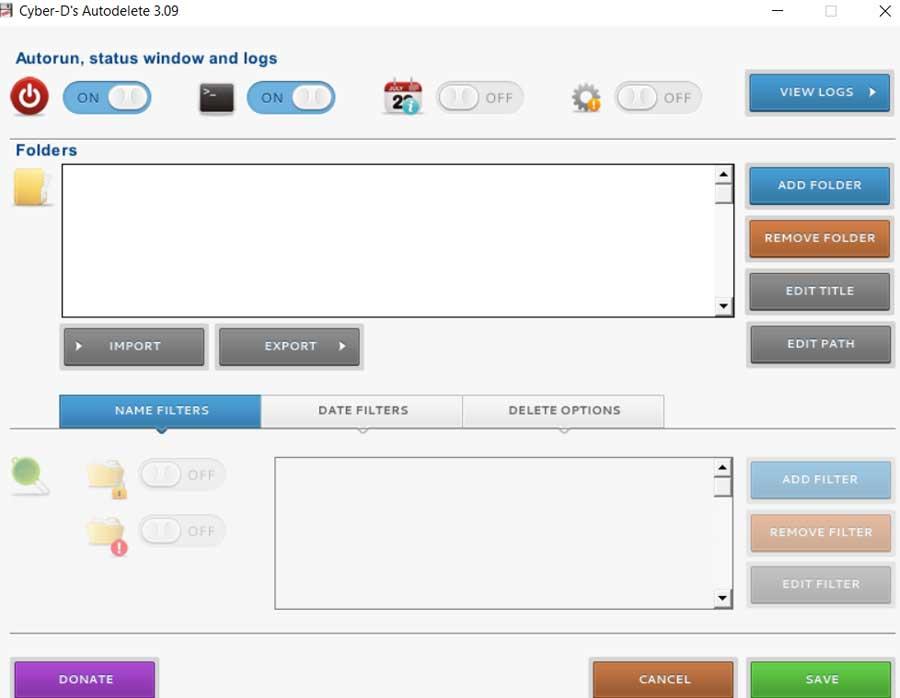
De este modo, el programa nos permite determinar una serie de filtros para especificar los archivos que puede eliminar de las carpetas que le indiquemos. Este es un proceso que se llevará a cabo de manera periódica y al mismo tiempo nos permite determinar otros parámetros. Entre estos nos encontramos con que podemos seleccionar un tipo de formato concreto para que no sean borrados, por ejemplo.
Subdirectory Cleanup
Y vamos a continuar con otro programa similar a los comentados anteriormente e igualmente gratuito. Esta es una aplicación que podemos descargar desde este enlace y que nos será de ayuda a la hora de liberar espacio en Windows. Decir que esta propuesta pone a nuestra disposición una sencilla interfaz de usuario que nos permite usar el programa para eliminar contenidos antiguos.
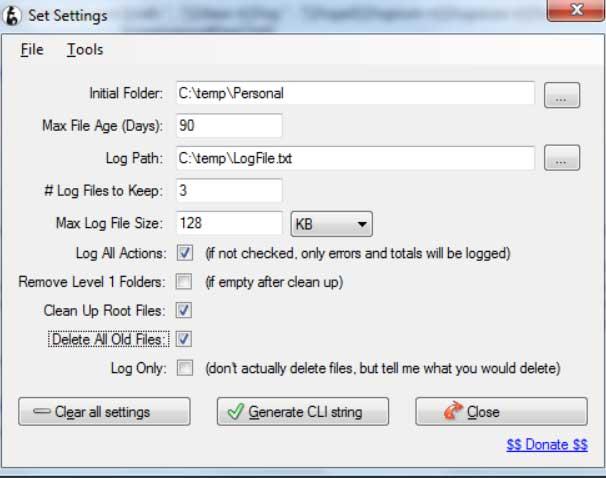
Así, no tenemos más que establecer una serie de parámetros para que el programa como tal se ponga en funcionamiento. Aquí indicamos el tiempo desde que no se tocó, la ruta, tamaño, etc. Eso sí, a diferencia de las alternativas comentadas con anterioridad, aquí podemos hacer uso de la línea de comandos de Windows para estas mismas tareas de borrado.
Delete Files Older than
Una de las primeras cosas que nos llama la atención con respecto a esta propuesta en concreto, es que nos ofrece una interfaz de usuario algo más actualizada. Para empezar os diremos que os podéis hacer con el programa desde este enlace para así instalarlo en Windows. Su uso resulta muy sencillo y asequible a la hora de deshacernos de los archivos no utilizados que tengan más de una fecha determinada. Así, no tenemos más que indicar a Delete Files Older Than los archivos a borrar automáticamente por fecha tipo o tamaño.
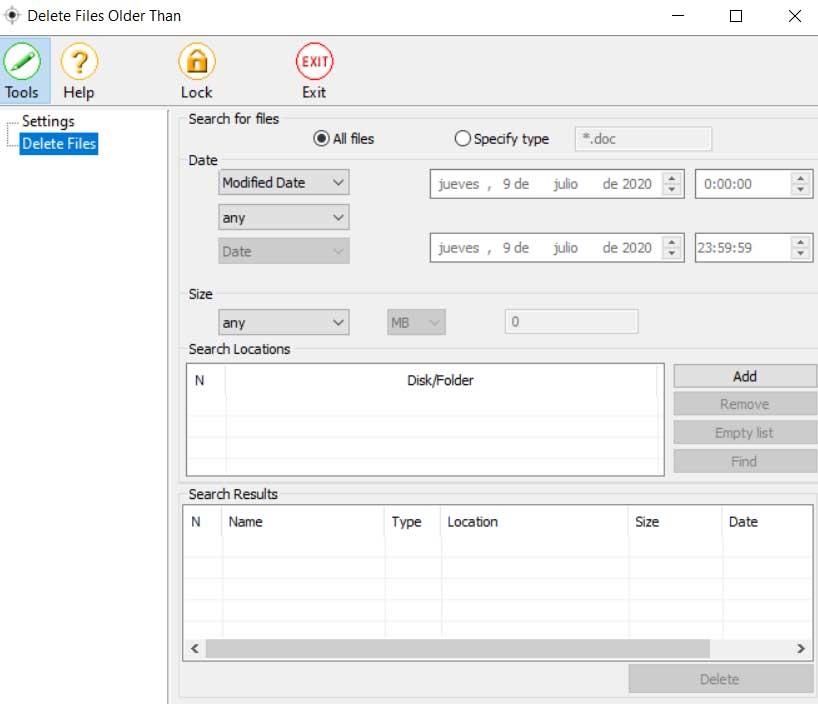
Además también merece la pena reseñar que, a diferencia de los casos anteriores, con este software podremos establecer una contraseña para proteger su uso inadecuado. Al mismo tiempo podremos hacer que el programa arranque automáticamente junto al propio sistema Windows.
Delage32
En este caso os vamos a hablar de otra propuesta de este mismo tipo, es decir, un programa que nos servirá para borrar archivos de una cierta antigüedad en Windows. Esto nos servirá para liberar espacio en el sistema y que se use para otros menesteres. Eso sí, debemos tener en cuenta que este es un programa que funciona de un modo un tanto diferente al resto de los comentados.

Decimos esto porque la aplicación como tal no dispone de interfaz de usuario como los analizados hasta este momento. Por el contrario, Delage32 funciona desde la línea de comandos del sistema, aplicación que por cierto podréis descargar desde este enlace.
Borrar archivos antiguos desde directamente desde Windows
Con todo y con ello, el propio sistema operativo de Microsoft nos da la posibilidad de automatizar este borrado sin programas adicionales. Para ello vamos a usar, desde el PowerShell abierto como administrador, un determinado comando. Una vez nos encontramos en la ventana correspondiente al PowerShell como administrador, tecleamos el siguiente comando: ForFiles /p “C:Usuarionombre_de_usuariocarpeta” /s /d –90 /c “cmd /c del @file”.
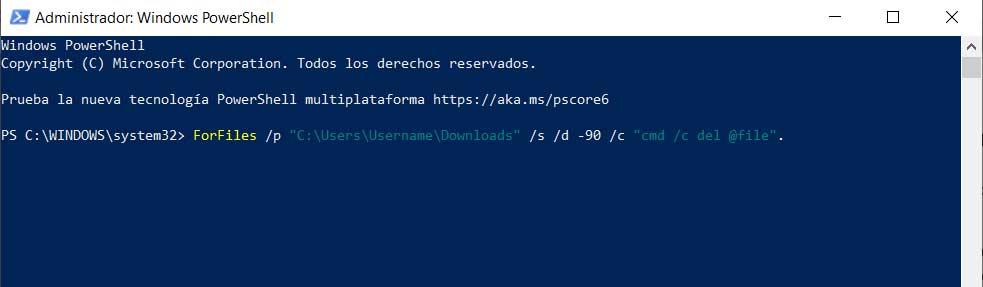
Llegados a este punto debemos tener en cuenta que aquí tenemos la posibilidad, claro está, de especificar la ruta de disco que deseemos, así como los días de antigüedad en lugar de 90.
Fuente: SoftZone https://ift.tt/2Zduww5 Autor: David Onieva
.png)